Hướng dẫn chi tiết cách cài đặt Telegram trên máy tính Windows
Nội dung bài viết
Telegram trên máy tính đang thu hút sự quan tâm lớn nhờ khả năng nhắn tin và gọi thoại mượt mà, tốc độ cao, ổn định, không giật lag như nhiều ứng dụng khác.

Trên toàn cầu, Telegram là ứng dụng nhắn tin và gọi điện phổ biến, hiện diện ở hầu hết các quốc gia. Tại Việt Nam, số lượng người dùng Telegram ngày càng tăng nhờ tính năng tạo nhóm không giới hạn thành viên. Đặc biệt, đối với những người làm việc nhóm hoặc cần chia sẻ thông tin, Telegram luôn là lựa chọn hàng đầu bởi sự mượt mà và hoàn toàn miễn phí. Các nhóm trên Telegram không có giới hạn số lượng thành viên, giúp người dùng dễ dàng kết nối và tương tác. Tuy nhiên, nhiều người vẫn chưa biết rằng Telegram cũng có thể được cài đặt và sử dụng hiệu quả trên máy tính. Trong bài viết này, Tripi sẽ hướng dẫn bạn cách cài đặt và đăng nhập Telegram trên máy tính một cách chi tiết.
1. Hướng dẫn tải và cài đặt Telegram trên máy tính
Bước 1: Truy cập trang chủ Telegram, sau đó chọn mục Get Telegram for Windows x64 để tải bản cài đặt về máy tính.
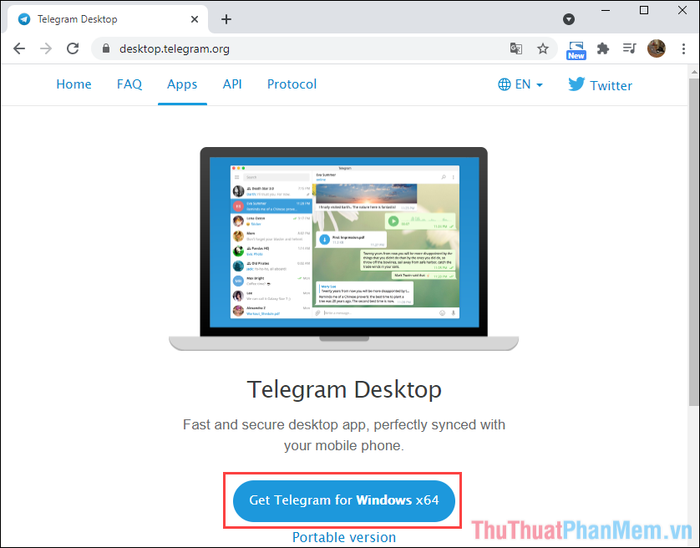
Bước 2: Khi quá trình tải hoàn tất, nhấp chuột phải vào file cài đặt và chọn Run as administrator để chạy với quyền quản trị.
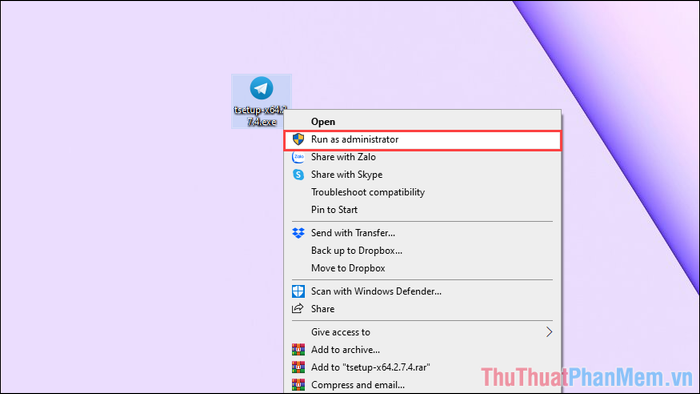
Bước 3: Trong quá trình thiết lập, bạn chỉ cần giữ nguyên các tùy chọn mặc định và nhấn OK/Next để tiếp tục cài đặt.
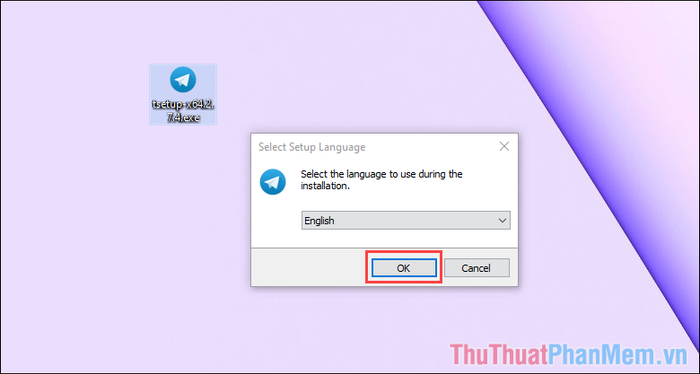
Bước 4: Tại cửa sổ Select Additional Tasks, tích chọn Create a desktop shortcut và nhấn Next để hoàn thành quá trình cài đặt.
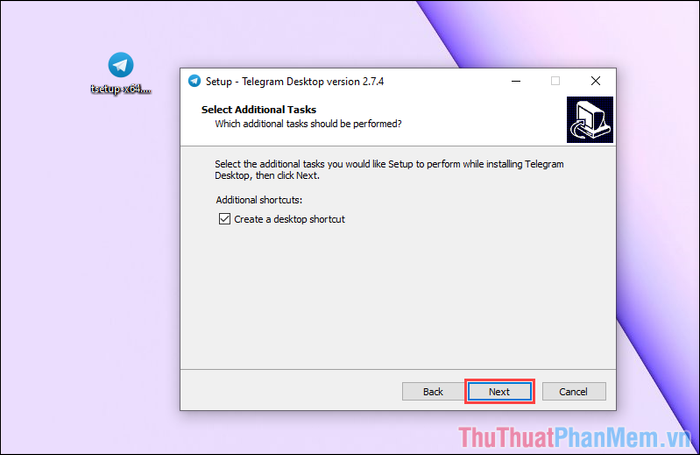
Bước 5: Quá trình cài đặt sẽ diễn ra trong khoảng 1-2 phút (tùy thuộc vào cấu hình máy tính). Sau khi hoàn tất, bạn chỉ cần nhấn Finish để bắt đầu sử dụng Telegram.
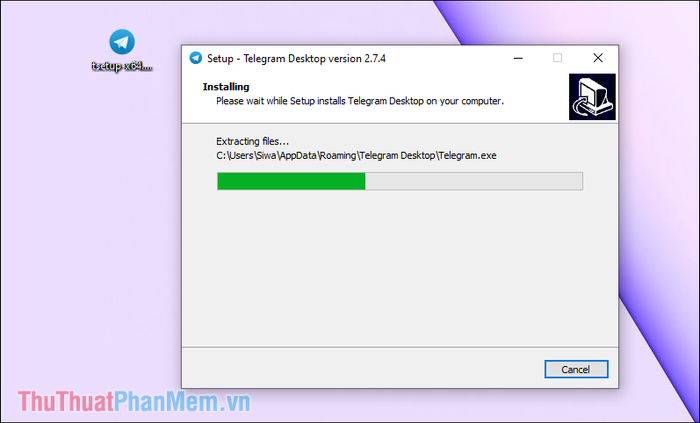
Bước 6: Tại cửa sổ đăng nhập lần đầu tiên trên Telegram Desktop, hãy chọn Start Messaging để bắt đầu quá trình đăng nhập và trò chuyện.
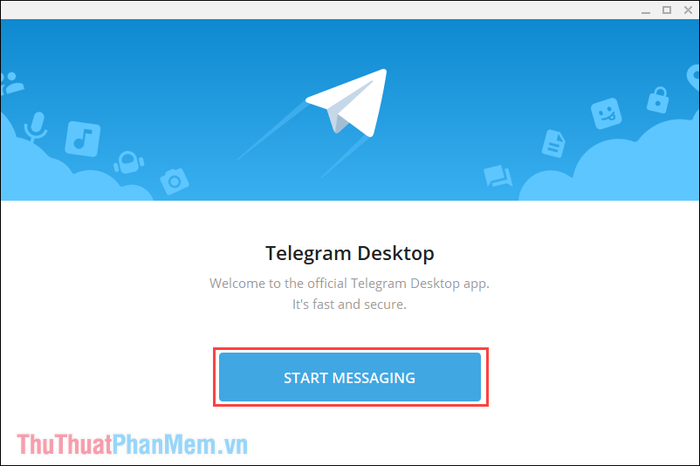
2. Hướng dẫn đăng nhập Telegram trên máy tính
Trên máy tính Windows, có hai phương pháp chính để đăng nhập vào Telegram:
- Đăng nhập bằng tài khoản
- Đăng nhập bằng mã QR
Phương pháp đăng nhập bằng tài khoản:
Bước 1: Để đăng nhập bằng tài khoản, bạn chỉ cần nhập số điện thoại đã đăng ký với Telegram.
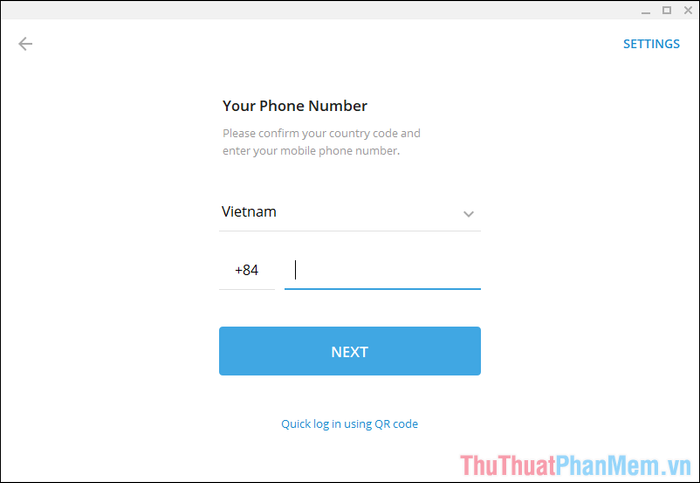
Bước 2: Tiếp theo, mở điện thoại để kiểm tra mã xác nhận từ Telegram, nhập mã vào ô Code và nhấn Next để hoàn tất đăng nhập.
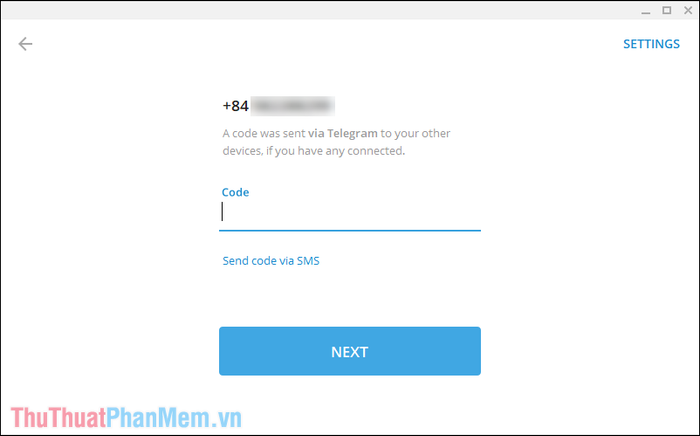
Đăng nhập bằng mã QR Code
Phương pháp đăng nhập bằng mã QR Code giúp tiết kiệm thời gian đáng kể nhờ khả năng tương thích tốt giữa ứng dụng trên điện thoại và mã đăng nhập. Lưu ý, bạn cần đăng nhập tài khoản Telegram trên điện thoại trước khi sử dụng tính năng này.
Bước 1: Tại cửa sổ đăng nhập, chọn Quick log in using QR code để bắt đầu quy trình đăng nhập bằng mã QR.
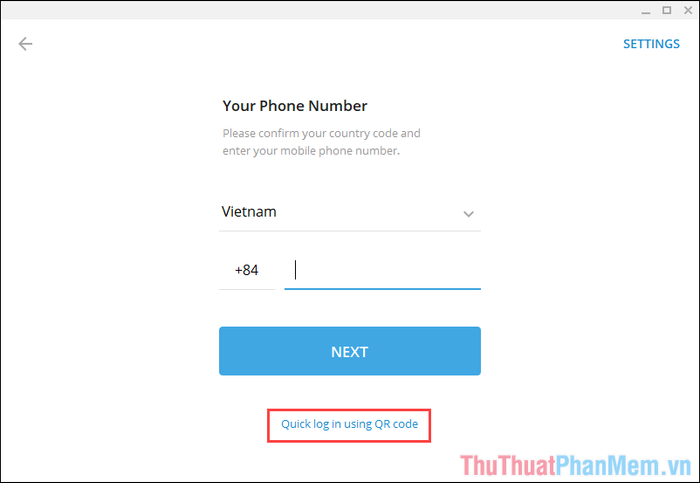
Bước 2: Trên điện thoại, mở ứng dụng Telegram, chọn Settings (Cài đặt) => Devices (Thiết bị) => Scan QR để quét mã đăng nhập.
Lúc này, Telegram sẽ kích hoạt camera trên điện thoại, bạn chỉ cần đưa camera vào mã QR để hoàn tất quá trình đăng nhập.
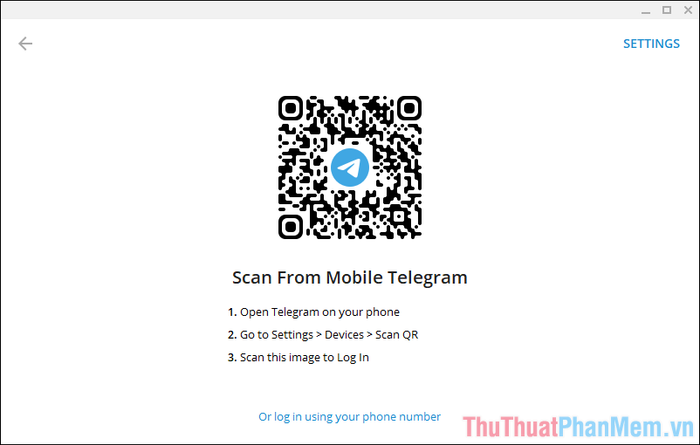
Bước 3: Vậy là bạn đã hoàn thành việc đăng nhập Telegram trên máy tính một cách nhanh chóng và dễ dàng.
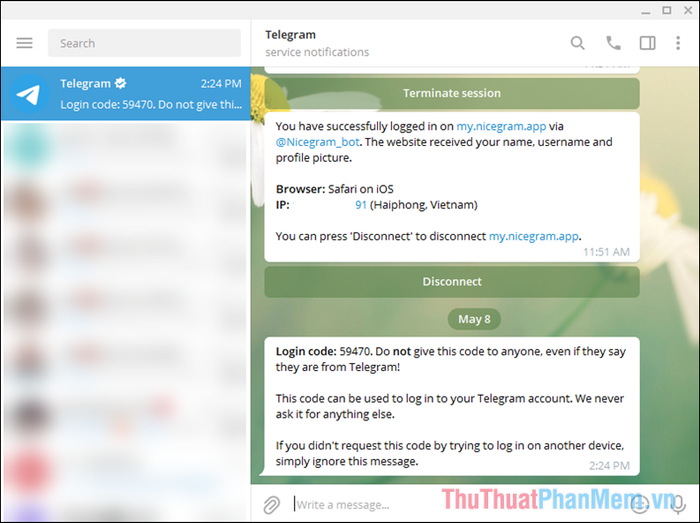
Trong bài viết này, Tripi đã hướng dẫn bạn chi tiết cách tải và đăng nhập Telegram trên máy tính. Chúc bạn có những trải nghiệm tuyệt vời và một ngày làm việc hiệu quả!
Có thể bạn quan tâm

Khám Phá Top 9 Quán Ăn Ngon Trên Đường Nguyễn Huệ, Thừa Thiên Huế

Chia sẻ file PowerPoint với tính năng quay số ngẫu nhiên ấn tượng

Khám Phá 13 Khách Sạn Sang Trọng, Đẳng Cấp Nhất Vũng Tàu

Bộ sưu tập Giftcode độc quyền Tam Quốc Thủ Thành H5

Top 16 địa chỉ mua vải may áo dài đẹp nhất tại Thừa Thiên Huế


